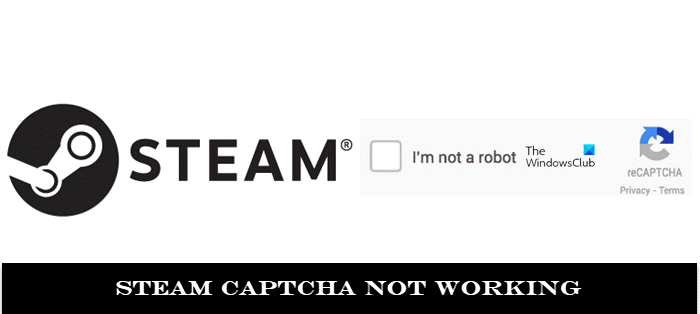Steam là một trong những ứng dụng chơi game phổ biến và được sử dụng rộng rãi nhất hiện có và cũng vì lý do chính đáng. Bạn không chỉ có thể chơi trò chơi ở đó mà còn có thể tạo ra chúng. Trong khi một số trò chơi là miễn phí, những trò chơi khác phải trả phí. Để truy cập trò chơi trên Steam, bạn phải có tài khoản Steam. Khi đăng nhập vào tài khoản steam của bạn, có một lời nhắc captcha mà bạn phải điền vào. Một số người dùng đã báo cáo captcha không hoạt động, tuyên bố phản hồi captcha chính xác là không hợp lệ. Thông báo của lỗi cho biết:
Câu trả lời của bạn với CAPTCHA dường như không hợp lệ. Vui lòng xác minh lại rằng bạn không phải là rô bốt bên dưới.
Trong bài viết này, chúng tôi sẽ thảo luận về những gì bạn có thể làm nếu đó là trường hợp của bạn.
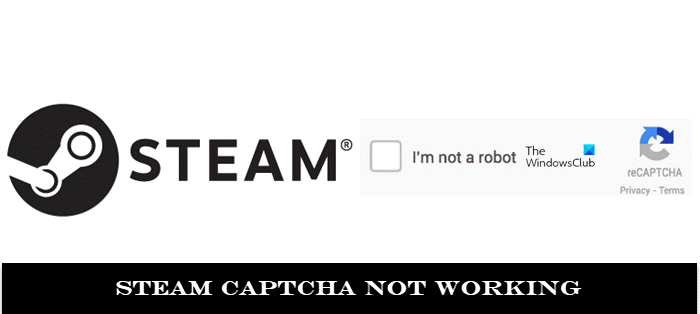
Sửa lỗi Steam Captcha không hoạt động
Nếu bạn gặp phải vấn đề này, hãy làm như sau:
- Xoá cookie của trình duyệt và dữ liệu trang web
- Thay đổi trình duyệt của bạn
- Xóa DNS Cache & Reset Winsock
- Tắt máy chủ Proxy hoặc VPN
- Tạo tài khoản từ máy chủ Steam
1] Xóa cookie của trình duyệt và dữ liệu trang web
Nó có thể giúp bạn loại bỏ cookie và xóa dữ liệu bộ nhớ cache trước khi thử lại xác minh bằng hình ảnh xác thực. Đây là cách bạn có thể làm điều đó trên Google Chrome :
Mở Trình duyệt Chrome và nhấp vào biểu tượng Cài đặt ở trên cùng bên phải, biểu tượng dấu ba chấm. Tại đây, hãy nhấp vào Công cụ khác> Xóa dữ liệu duyệt web.

Từ trang mà tùy chọn này sau đó sẽ mở ra, hãy chọn tab Nâng cao. Tại đây, hãy chọn phạm vi thời gian là’Mọi lúc’và đánh dấu chọn vào các hộp’Cookie và dữ liệu trang web khác’và’Tệp và hình ảnh được lưu trong bộ nhớ cache’.

Nhấp vào trên Xóa dữ liệu, khởi động lại trình duyệt và thử đăng nhập lại vào tài khoản Steam của bạn. Hy vọng rằng bây giờ bạn sẽ không gặp bất kỳ khó khăn nào.
2] Thay đổi trình duyệt của bạn
Nếu việc xóa dữ liệu duyệt web không hữu ích, thì bạn có thể thử thay đổi trình duyệt của mình. Hầu hết mọi người sử dụng Steam thông qua Chrome và vì xác minh captcha của Steam được thực hiện thông qua bản fork của Chrome nên có thể Chrome đang gây ra sự cố.
Nếu đúng như vậy, bạn có thể thử chuyển sang một trình duyệt khác, một cái không dựa trên Chrome. Ví dụ về điều đó bao gồm Microsoft Edge, Firefox, v.v.
3] Xóa DNS Cache & Reset Winsock bằng Command Prompt

DNS cache là cơ sở dữ liệu tạm thời về một số lượt truy cập gần đây nhất vào các trang web được thực hiện trên máy tính của bạn. Nó được lưu trữ bởi Hệ điều hành của PC và bạn có thể thử xóa nó bằng cách sử dụng dấu nhắc lệnh để tự loại bỏ lỗi Steam Captcha. Đây là cách thực hiện:
- Khởi chạy Command Prompt với tư cách quản trị viên
- Trong cửa sổ nhắc lệnh, nhập dòng lệnh sau và nhấn Enter để thực thi nó
>
ipconfig/flushdns
netsh wonock reset
Lệnh sau sẽ đặt lại Winsock .
4] Tắt máy chủ proxy hoặc VPN

Đây là cách bạn có thể tắt máy chủ proxy trên PC của mình:
- Mở hộp lệnh Run bằng cách nhấn phím Windows và’R’cùng nhau và nhập vào khoảng trống’ ms-cài đặt: mạng-proxy ‘. Thao tác này sẽ mở cài đặt Proxy
- Trong phần đầu thiết lập Proxy thủ công, hãy tắt tùy chọn’Sử dụng máy chủ proxy’
- Đăng nhập vào Steam và kiểm tra xem sự cố đã được giải quyết chưa
Vì VPN là ứng dụng của bên thứ ba, nên chỉ cần tắt hoặc gỡ cài đặt nó cũng sẽ thực hiện công việc cho bạn.
5] Tạo tài khoản từ máy chủ Steam
Một điều khác bạn có thể thử làm là tạo tài khoản Steam trên máy chủ của họ chứ không phải trang web thông qua PC của bạn. Liên kết máy chủ của Steam là steampowered.com/join . Điền vào các thông tin đăng nhập bắt buộc như ID e-mail, quốc gia cư trú của bạn, v.v. và bạn đã sẵn sàng. Đăng ký qua máy chủ không yêu cầu bạn phải trải qua xác minh bằng hình ảnh xác thực, vì vậy, bằng cách này, bạn có thể bỏ qua nó.
Làm cách nào để tôi tự động điền Captcha?
Nói chung khả năng xảy ra, có thể có một số bạn không muốn mất thời gian để giải mã ý nghĩa của mã captcha. Chữ 0 và chữ O có thể gây nhầm lẫn và bạn có thể viết sai chữ hoa vì hầu hết các mã captcha đều phân biệt chữ hoa chữ thường. Thật may mắn cho những người đó, có một số tiện ích mở rộng trình duyệt web có thể giúp tự động hóa quá trình xác minh này. Các tiện ích mở rộng này giúp bạn tự động giải mã captcha, do đó giúp bạn tiết kiệm thời gian.
Một số tiện ích mở rộng trình duyệt phổ biến nhất để tự động điền mã captcha là AntiCaptcha , Buster và ReCaptcha Solver .
Làm cách nào để vượt qua Google ReCAPTCHA Images?
Bài kiểm tra Google ReCAPTCHA là nơi bạn phải trả lời vị trí của một đối tượng nhất định, chẳng hạn như xe buýt hoặc xe đạp, ở một tập hợp các hình ảnh. Họ có thể gặp một chút khó khăn và dường như rất không cần thiết. Có một số điều bạn có thể thử để vượt qua nó thành công, chẳng hạn như:
- Sử dụng VPN
- Sử dụng ReCAPTCHA Bypass Bots
- Sử dụng Dấu hiệu-trong Google Tìm kiếm
Chúng tôi hy vọng rằng bài đăng này có thể xóa tan mọi nghi ngờ của bạn về mã xác minh Captcha của Steam và cách bạn có thể thoát khỏi vấn đề đó.